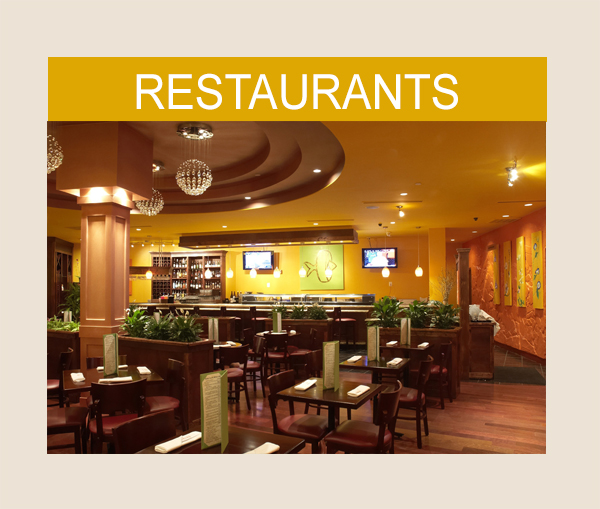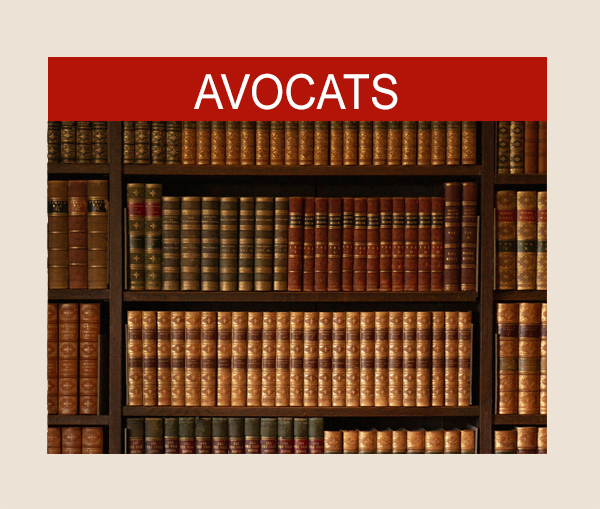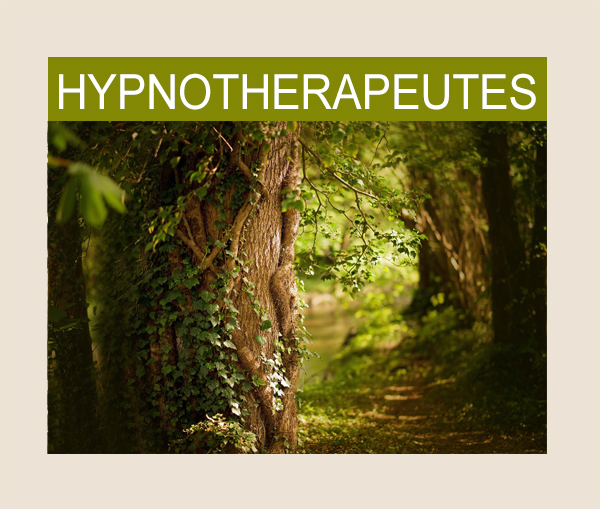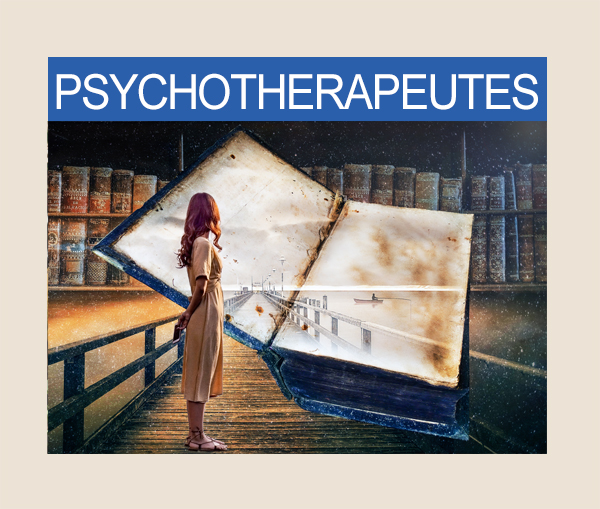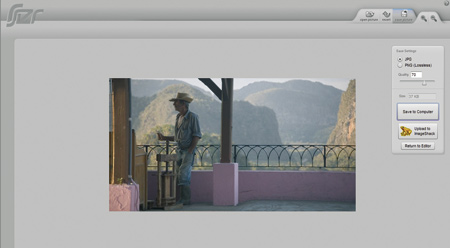
Jusqu'à ce que Shai Avidan et Ariel Shamir s'en mêlent, redimensionner une photo impliquait soit de l'agrandir ou la réduire en conservant ses proportions, soit si l'on souhaitait modifier les proportions de recadrer l'image et donc de "sacrifier" une zone de l'image.
Ces deux professeurs israéliens ont mis au point un nouvel algorithme de redimensionnement d'images : Seam carving. Le procédé utilisé permet de modifier la taille d'une image de manière non homothétique sans déformer trop visiblement l'image. Pour cela il identifie les éléments principaux qui composent la photographie et tente de les conserver à l'identique lors du redimensionnement.
Le site http://rsizr.com permet d'utiliser gratuitement ces fonctionnalités.
Etape 1 : Sur le site http://rsizr.com , cliquez sur le dossier présenté au centre de votre écran.
Etape 2 : Parcourez votre disque dur pour sélectionner l'image que vous souhaitez redimensionner.
Etape 3 : Une fois le chargement terminé, l'image s'affiche et les outils de redimensionnement apparaissent.
Etape 4 : Sélectionnez l'outil Retarget, des curseurs verticaux et horizontaux apparaissent autour de l'image.
Etape 5 : Si vous souhaitez transformer votre image en panoramique par exemple, montez le curseur vertical à gauche de votre image jusqu'au cadrage souhaité.
Etape 6 : Le logiciel analyse alors votre image et tente de déterminer les zones "importantes" de l'image qu'il ne touchera pas. Vous suivez en direct son travail grâce à des zébrures rouges qui indiquent les zones touchées.
Etape 7: Une fois l'image analysée, apparaissent des poignées de redimensionnement. Un cliqué-glissé dessus permet d'indiquer la taille finale souhaitée.
Etape 8 : Il ne vous reste plus qu'à sauvegarder ce nouveau panoramique sur votre ordinateur via le bouton Save Picture.
Le résultat est plus qu'honorable et parfois relativement impressionnant. Cependant, pour obtenir des images exploitables, mieux vaut se contenter de redimensionnements modérés et éviter les portraits en gros plan par exemple dont le sujet occupe tout l'espace de la photographie.
Diverses fonctions permettent d'améliorer encore ces résultats, par exemple l'outil Preserve qui vous permet d'indiquer manuellement les zones à conserver intactes, ou l'outil Remove pour indiquer un élément que vous souhaitez voir disparaître lors du redimensionnement.
Pour en savoir plus sur l'auteur de cette rubrique :
Chronique par Emmanuelle Foray
Mail :